Шановні читачі! У цій статті я розповім, як самостійно підключити онлайн gps термінал «GPS Сторож» до систем контролю транспорту Wialon hosting, GPS-Trace Orange та Gelios hosting.
Спочатку слід приєднати прилад контролю автотранспорту до системи живлення ТС. Для цього необхідно як мінімум підключити: - «мінус живлення» (крайній лівий контакт – чорний провід), - «плюс живлення» (крайній правий контакт – червоний провід), - «запалювання» (вхід №1 – чорний провід). Роз'єм USB праворуч.
«Мінус живлення» підключається безпосередньо до корпусу ТЗ (при необхідності можна підключити до мінусової клеми акумулятора). «Плюс живлення» підключаємо до проводки ТС через додатково встановлений плавкий запобіжник номіналом в 1 або 2 Ампера, де є постійна напруга бортової мережі, або плюсової клеми акумулятора. "Запалювання" підключається до проводу, на якому з'являється напруга бортової мережі при включенні запалення ТС. Перед тим, як вставити підключений джгут проводів приладу в роз'єм, необхідно встановити sim-карту (якщо прилад у стані, то дивіться рекомендації в кінці статті). Для цього потрібно відсунути за напрямком вказівника кришку приладу. Відкриється місце для монтажу SIM-карти, яку слід встановити контактами до плати та зафіксувати кришку. Потім слід підключити антени, заздалегідь встановлені в ТС, і фішку джгута в гніздо до фіксації. Тепер нам знадобиться мобільний комп'ютер із встановленим Windows 7, а також шнур USB – mini-USB для програмування пристрою контролю транспорту та софт: gps_storozh-soft_configurator.zip (тестувалося у Win764-біт). Після підключення приладу до комп'ютера через USB-кабель, з'явиться повідомлення «Встановлення програмного забезпечення драйвера пристрою».
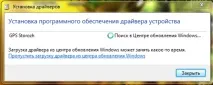
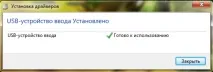
Натиснути кнопку «Закрити». Далі необхідно запустити «Configurator.exe» з архіву «gps_storozh-soft_configurator.zip». Конфігурація приладу завантажиться автоматично.

Для зміни налаштувань необхідно натиснути на "Налаштування" в лівій частині конфігуратора, потім налаштувати вручну або натиснути на "Прочитати з файлу" і завантажити файл з налаштуваннями: "зразок налаштувань GPS Сторож для Wialon hosting.txt (у zip)" або "зразок налаштувань GPS Сторож для WialonPro.txt (у zip)».

Необхідно змінити налаштування «№ об'єкта» на вільний у системах моніторингу (від 0 до 65534), інше за потреби. Після зміни налаштувань необхідно зберегти їх, вибравши «Зберегти налаштування в контролер», а потім перейти на вкладку «Пристрій». Натиснути на «Режим моніторингу» Тепер слід завести об'єкт gps контролю ТС у систему онлайн стеження Wialon. Необхідно виконати такі дії: завантажити файл "Зразок GPS Storozh STD для Wialon hosting.wlp"; зайти на вкладку «Об'єкти» та натиснути «Створити з WLP»; вказати шлях до завантаженого файлу; змінити «Унікальний ID» на той, який вказаний у терміналі (№ об'єкта). Інші налаштування змінити за потреби.
Рекомендації: Якщо Вам необхідно змінити sim-карту на працюючому приладі, то необхідно на вкладці «Пристрій» натиснути на «Перезавантажити пристрій» та швидко зробити її заміну.
Налаштування для інших мобільних операторів:
У налаштуваннях можна вибрати оператора зв'язку зі списку.
Для підключення GPS-терміналу на Gelios Hosting також необхідно завантажити в термінал налаштування: зразокналаштувань GPS Сторож для Gelios (у zip) » , але для налаштувань на хостингу (необхідно мати права адміністратора, або попросити Вашого постачальника послуги створити Вам об'єкт).
Налаштування параметрів об'єкта на сервері моніторингу Gelios Hosting:
1) Під час створення нового об'єкта в адмінці вкажіть тип обладнання: StorozhGlonass.
2) За замовчуванням створюється платний об'єкт, для перекладу на безкоштовний необхідно написати в техпідтримку.
3) Пропишіть ідентифікатор – IMEI Вашого пристрою (15 цифр).
4) Інші налаштування виходячи з Ваших даних.
5) Налаштувати датчик "Запалювання", параметр - PIN1 (залежно від величини напруги).
Якщо у Вас немає можливості створювати об'єкти, попросіть Вашого постачальника послуги налаштувати для Вас об'єкт.
